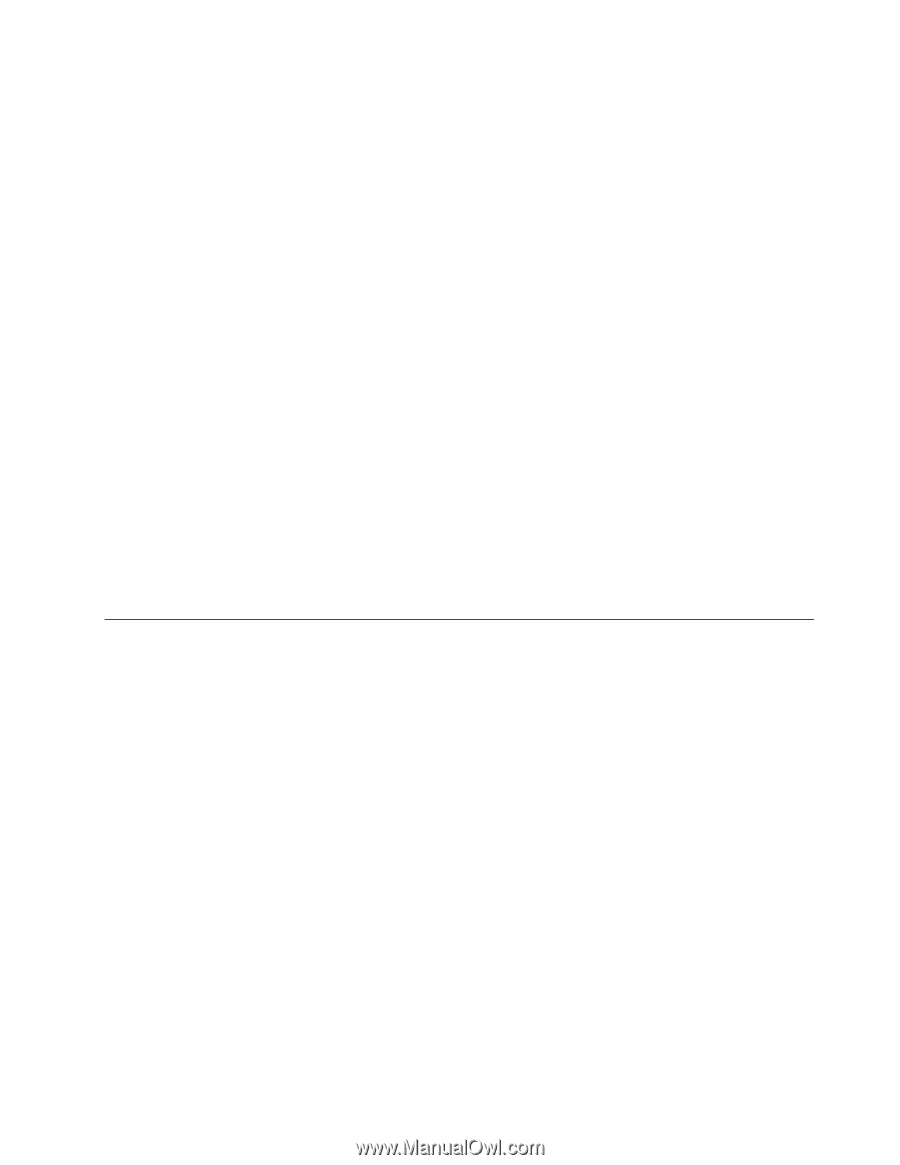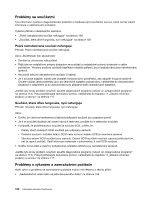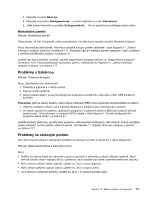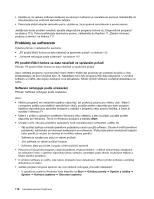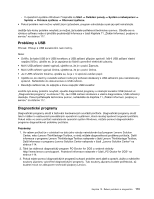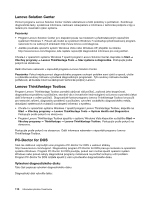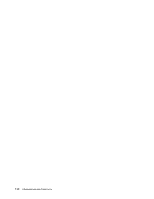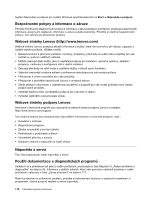Lenovo ThinkCentre M91 (Czech) User guide - Page 127
Problémy s USB, Diagnostické programy, programu diagnostikovat problémy počítače.
 |
View all Lenovo ThinkCentre M91 manuals
Add to My Manuals
Save this manual to your list of manuals |
Page 127 highlights
- V operačním systému Windows 7 klepněte na Start ➙ Ovládací panely ➙ Systém a zabezpečení ➙ Systém ➙ Ochrana systému ➙ Obnovení systému. • Pokud problém není možno vyřešit jiným způsobem, program odinstalujte a pak jej opět nainstalujte. Jestliže tyto kroky problém nevyřeší, je možné, že budete potřebovat technickou pomoc. Obraťte se na výrobce softwaru nebo si přečtěte podrobnější informace v části Kapitola 11 „Získání informací, podpory a servisu" na stránce 117. Problémy s USB Příznak: Přístup k USB konektorům není možný. Akce: • Ověřte, že kabel USB je k USB konektoru a USB zařízení připojen správně. Má-li USB zařízení vlastní napájecí šňůru, ujistěte se, že je zapojena do řádně uzemněné elektrické zásuvky. • Má-li USB zařízení vlastní vypínač, ujistěte se, že je v pozici Zapnuto. • Má-li USB zařízení vypínač Online, ujistěte se, že je v pozici Online. • Je-li USB zařízením tiskárna, ujistěte se, že je v ní správně založen papír. • Ujistěte se, že všechny ovladače zařízení nebo jiný software dodávaný s USB zařízením jsou nainstalovány správně. Nahlédněte do dokumentace k USB zařízení. • Resetujte zařízení tak, že odpojíte a znovu zapojíte USB konektor. Jestliže tyto kroky problém nevyřeší, spusťte diagnostické programy a otestujte konektor USB (návod viz „Diagnostické programy" na stránce 113). Je-li USB zařízení dodáváno s vlastní diagnostikou, USB zařízení jí otestujte. Pokud potřebujete technickou pomoc, nahlédněte do Kapitola 11 „Získání informací, podpory a servisu" na stránce 117. Diagnostické programy Diagnostické programy slouží k testování hardwarových součástí počítače. Diagnostické programy slouží také k hlášení o nastaveních prováděných operačním systémem, která narušují správné fungování počítače. Pokud máte ve svém počítači nainstalován operační systém Windows, můžete pomocí diagnostického programu diagnostikovat problémy počítače. Poznámky: 1. Ve vašem počítači je v závislosti na datu jeho výroby nainstalován buď program Lenovo Solution Center, nebo Lenovo ThinkVantage Toolbox, s nimiž můžete diagnostikovat problémy počítače. Další informace o programu Lenovo ThinkVantage Toolbox naleznete v části Lenovo ThinkVantage Toolbox. Další informace o programu Lenovo Solution Center naleznete v části „Lenovo Solution Center" na stránce 114. 2. Také lze stáhnout diagnostický program PC-Doctor for DOS z webové stránky http://www.lenovo.com/support. Podrobné informace naleznete v části „PC-Doctor for DOS" na stránce 114. 3. Pokud nejste pomocí diagnostických programů schopni problém sami zjistit a opravit, uložte a vytiskněte soubory záznamu vytvořené diagnostickými programy. Tyto soubory záznamu budete potřebovat, až budete mluvit se zástupcem technické podpory Lenovo. Kapitola 10. Řešení problémů a diagnostika 113